การดำน้ำในโลกที่มีพลังงานสูงของ * Fortnite * อาจเป็นประสบการณ์ที่น่าตื่นเต้น แต่มันสามารถเปลี่ยนไปอย่างรวดเร็วด้วยเฟรมที่น่าสงสาร โชคดีที่การปรับการตั้งค่าพีซีของคุณให้เหมาะสมสามารถเพิ่มการเล่นเกมของคุณได้อย่างมาก มาสำรวจการตั้งค่าที่ดีที่สุดสำหรับ * Fortnite * เพื่อให้แน่ใจว่าได้รับประสบการณ์ที่ราบรื่นและมีการแข่งขันมากขึ้น
การตั้งค่าการแสดงผลที่ดีที่สุดของ Fortnite
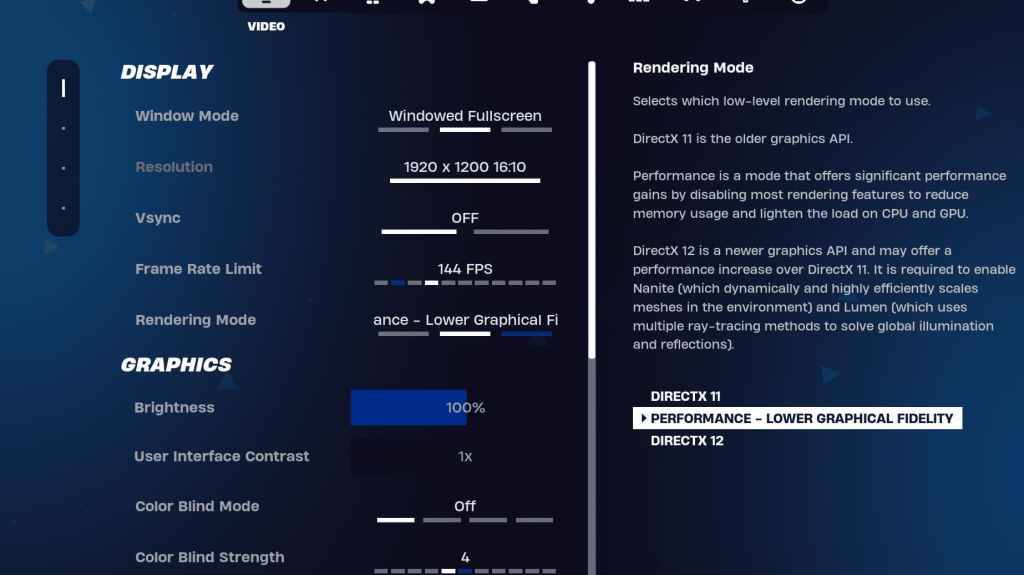 ส่วนวิดีโอใน * Fortnite * แบ่งออกเป็นจอแสดงผลและกราฟิกทั้งสองสิ่งสำคัญสำหรับประสิทธิภาพ นี่คือวิธีที่คุณสามารถเพิ่มประสิทธิภาพการตั้งค่าการแสดงผล:
ส่วนวิดีโอใน * Fortnite * แบ่งออกเป็นจอแสดงผลและกราฟิกทั้งสองสิ่งสำคัญสำหรับประสิทธิภาพ นี่คือวิธีที่คุณสามารถเพิ่มประสิทธิภาพการตั้งค่าการแสดงผล:
| การตั้งค่า | ที่แนะนำ |
| โหมดหน้าต่าง | เต็มหน้าจอเพื่อประสิทธิภาพที่ดีที่สุด ใช้ Windowed Fullscreen หากคุณออกแท็บบ่อยครั้ง |
| ปณิธาน | ตั้งค่าเป็นความละเอียดดั้งเดิมของจอภาพ (โดยทั่วไปคือ 1920 × 1080) ลดลงถ้าคุณใช้พีซีต่ำสุด |
| V-sync | ปิดเนื่องจากอาจทำให้เกิดความล่าช้าในการป้อนข้อมูลที่สำคัญ |
| ขีด จำกัด เฟรม | จับคู่กับอัตราการรีเฟรชของจอภาพ (เช่น 144, 240) |
| โหมดการแสดงผล | โหมดประสิทธิภาพสำหรับ FPS สูงสุด |
โหมดเรนเดอร์ - ให้เลือก
* Fortnite* เสนอโหมดการเรนเดอร์สามโหมด: ประสิทธิภาพ, DirectX 11 และ DirectX 12. DirectX 11 มีความเสถียรและตัวเลือกเริ่มต้นทำงานได้ดีโดยไม่มีปัญหาด้านประสิทธิภาพที่สำคัญ DirectX 12 สามารถให้ประสิทธิภาพเพิ่มประสิทธิภาพในระบบใหม่และมีตัวเลือกกราฟิกมากขึ้นสำหรับประสบการณ์การมองเห็นที่ดีขึ้น อย่างไรก็ตามสำหรับ FPS สูงสุดและความล่าช้าในการป้อนข้อมูลต่ำสุดโหมดประสิทธิภาพเป็นตัวเลือกที่ต้องการในหมู่มืออาชีพแม้ว่าจะเสียสละคุณภาพการมองเห็น
ที่เกี่ยวข้อง: โหลดที่ดีที่สุดสำหรับ ballistic Fortnite
การตั้งค่ากราฟิกที่ดีที่สุดของ Fortnite
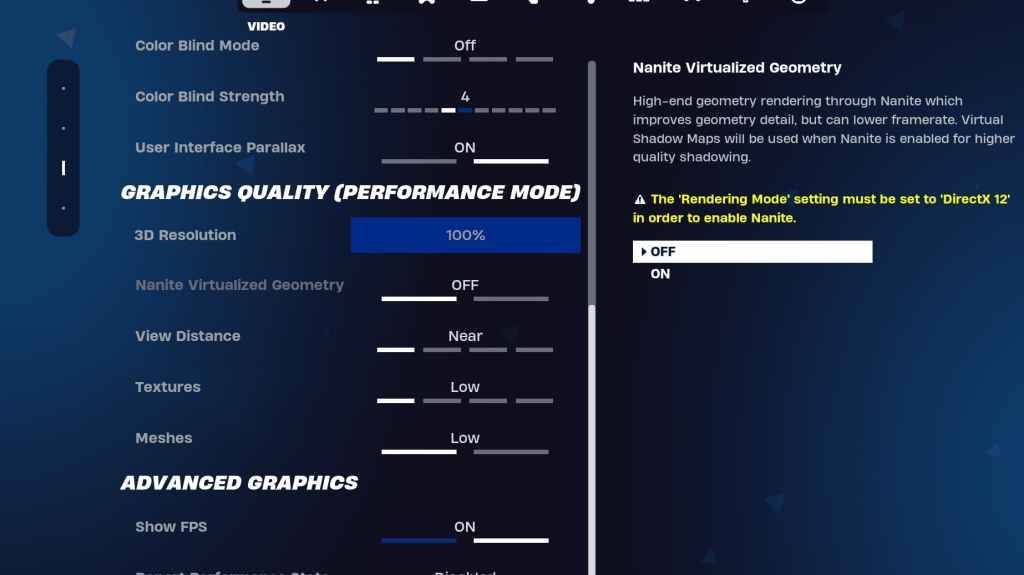 ส่วนกราฟิกเป็นที่ที่คุณสามารถเพิ่ม FPS ของคุณได้อย่างมาก นี่คือวิธีการกำหนดค่าเพื่อลดการใช้ทรัพยากรและเพิ่มการสร้างเฟรมให้สูงสุด:
ส่วนกราฟิกเป็นที่ที่คุณสามารถเพิ่ม FPS ของคุณได้อย่างมาก นี่คือวิธีการกำหนดค่าเพื่อลดการใช้ทรัพยากรและเพิ่มการสร้างเฟรมให้สูงสุด:
| การตั้งค่า | ที่แนะนำ |
| ที่ตั้งไว้ล่วงหน้าคุณภาพ | ต่ำ |
| การต่อต้านนามแฝงและความละเอียดสุดยอด | การต่อต้านนามแฝงและความละเอียดสุดยอด |
| ความละเอียด 3 มิติ | 100% หากคุณมีพีซีต่ำสุดให้ตั้งค่าระหว่าง 70-80% |
| เรขาคณิตเสมือน Nanite (เฉพาะใน DX12) | ปิด |
| เงา | ปิด |
| แสงสว่างทั่วโลก | ปิด |
| ภาพสะท้อน | ปิด |
| ดูระยะทาง | มหากาพย์ |
| พื้นผิว | ต่ำ |
| ผล | ต่ำ |
| โพสต์การประมวลผล | ต่ำ |
| การติดตามเรย์ฮาร์ดแวร์ | ปิด |
| Nvidia โหมดแฝงต่ำ (เฉพาะสำหรับ Nvidia GPU) | บน+boost |
| แสดง FPS | บน |
การตั้งค่าเกมที่ดีที่สุดของ Fortnite
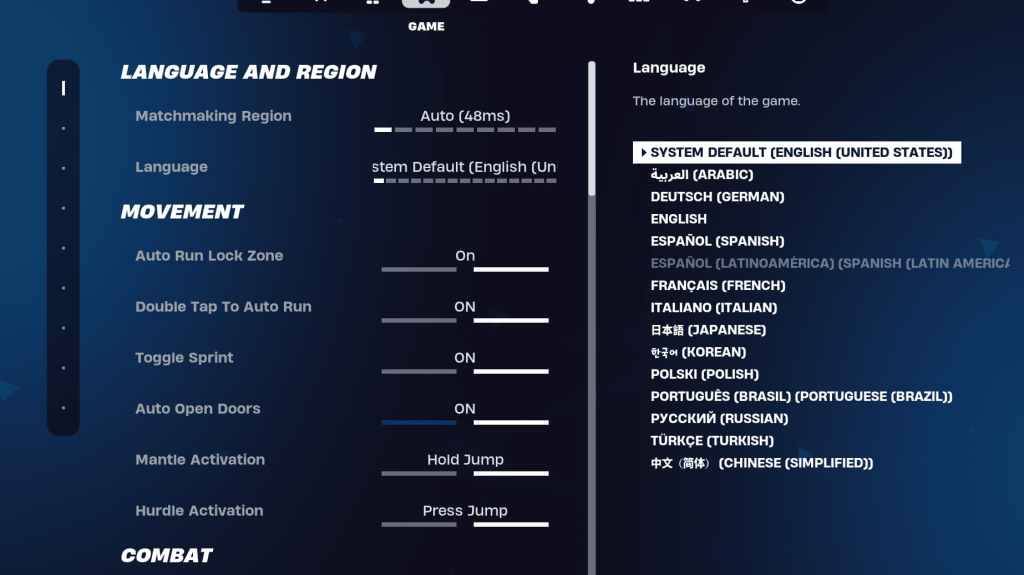 ส่วนเกมใน * การตั้งค่า Fortnite * ไม่ส่งผลกระทบต่อ FPS แต่เป็นสิ่งสำคัญสำหรับการเล่นเกมโดยเฉพาะอย่างยิ่งในการแก้ไขการสร้างและการเคลื่อนไหว นี่คือการตั้งค่าคีย์ที่ควรพิจารณา:
ส่วนเกมใน * การตั้งค่า Fortnite * ไม่ส่งผลกระทบต่อ FPS แต่เป็นสิ่งสำคัญสำหรับการเล่นเกมโดยเฉพาะอย่างยิ่งในการแก้ไขการสร้างและการเคลื่อนไหว นี่คือการตั้งค่าคีย์ที่ควรพิจารณา:
ความเคลื่อนไหว
- เปิดประตูอัตโนมัติ: เปิด
- แตะสองครั้งเพื่อทำงานอัตโนมัติ: เปิด (สำหรับคอนโทรลเลอร์)
การตั้งค่าอื่น ๆ สามารถทิ้งไว้ที่ค่าเริ่มต้น
การต่อสู้
- Hold to swap pickup: ON (อนุญาตให้เปลี่ยนอาวุธจากพื้นดินโดยถือกุญแจการใช้งาน)
- การกำหนดเป้าหมายสลับ: การตั้งค่าส่วนบุคคล (ถือ/สลับไปยังขอบเขต)
- อาวุธกระบะอัตโนมัติ: เปิด
อาคาร
- รีเซ็ตตัวเลือกอาคาร: ปิด
- ปิดใช้งานตัวเลือกการแก้ไขล่วงหน้า: ปิด
- อาคารเทอร์โบ: ปิด
- การแก้ไขการยืนยันอัตโนมัติ: การตั้งค่าส่วนบุคคล (ใช้ทั้งสองอย่างหากไม่แน่ใจ)
- Simple Edit: การตั้งค่าส่วนบุคคล (ง่ายขึ้นสำหรับผู้เริ่มต้น)
- แตะเพื่อแก้ไขง่าย: เปิด (เฉพาะในกรณีที่เปิดใช้งานการแก้ไขอย่างง่าย)
การตั้งค่าที่เหลืออยู่ในแท็บเกมคือการปรับคุณภาพชีวิตที่ไม่ส่งผลกระทบต่อการเล่นเกมหรือประสิทธิภาพ
การตั้งค่าเสียงที่ดีที่สุดของ Fortnite
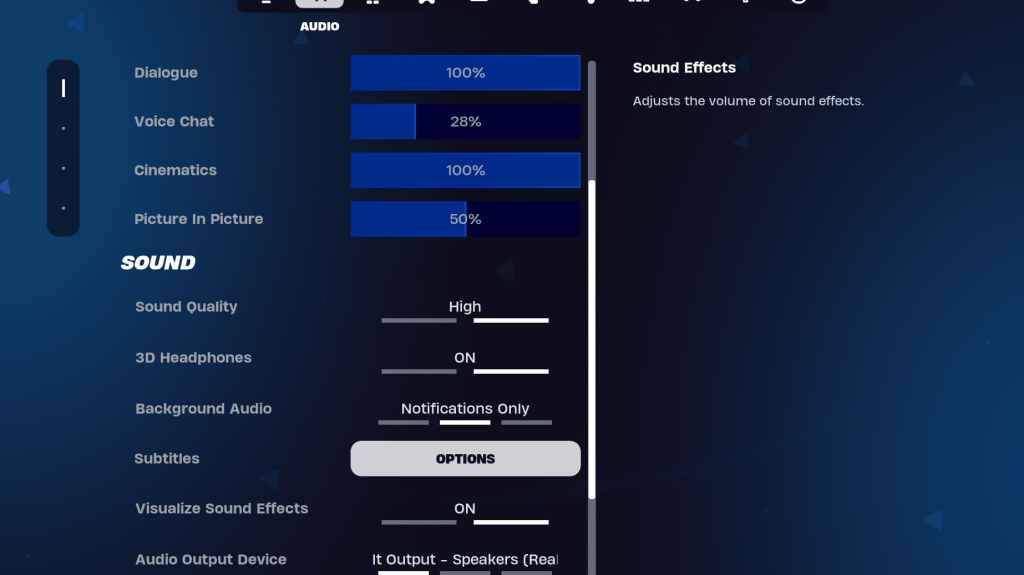 เสียงมีบทบาทสำคัญใน *Fortnite *ช่วยให้คุณตรวจจับเสียงฝีเท้าของศัตรูกระสุนปืนและเสียงสำคัญอื่น ๆ การตั้งค่าเสียงเริ่มต้นโดยทั่วไปนั้นดี แต่คุณควรเปิดใช้งานหูฟัง 3 มิติและแสดงภาพเอฟเฟกต์เสียง หูฟัง 3 มิติช่วยเพิ่มการได้ยินทิศทางแม้ว่าพวกเขาอาจใช้งานไม่ได้กับหูฟังทั้งหมดดังนั้นอาจจำเป็นต้องมีการทดลองบางอย่าง แสดงภาพเอฟเฟกต์เสียงให้ภาพชี้นำสำหรับเสียงเช่นเครื่องหมายสำหรับเสียงฝีเท้าหรือหีบ
เสียงมีบทบาทสำคัญใน *Fortnite *ช่วยให้คุณตรวจจับเสียงฝีเท้าของศัตรูกระสุนปืนและเสียงสำคัญอื่น ๆ การตั้งค่าเสียงเริ่มต้นโดยทั่วไปนั้นดี แต่คุณควรเปิดใช้งานหูฟัง 3 มิติและแสดงภาพเอฟเฟกต์เสียง หูฟัง 3 มิติช่วยเพิ่มการได้ยินทิศทางแม้ว่าพวกเขาอาจใช้งานไม่ได้กับหูฟังทั้งหมดดังนั้นอาจจำเป็นต้องมีการทดลองบางอย่าง แสดงภาพเอฟเฟกต์เสียงให้ภาพชี้นำสำหรับเสียงเช่นเครื่องหมายสำหรับเสียงฝีเท้าหรือหีบ
ที่เกี่ยวข้อง: วิธียอมรับ EULA ใน Fortnite
การตั้งค่าคีย์บอร์ดและเมาส์ที่ดีที่สุดของ Fortnite
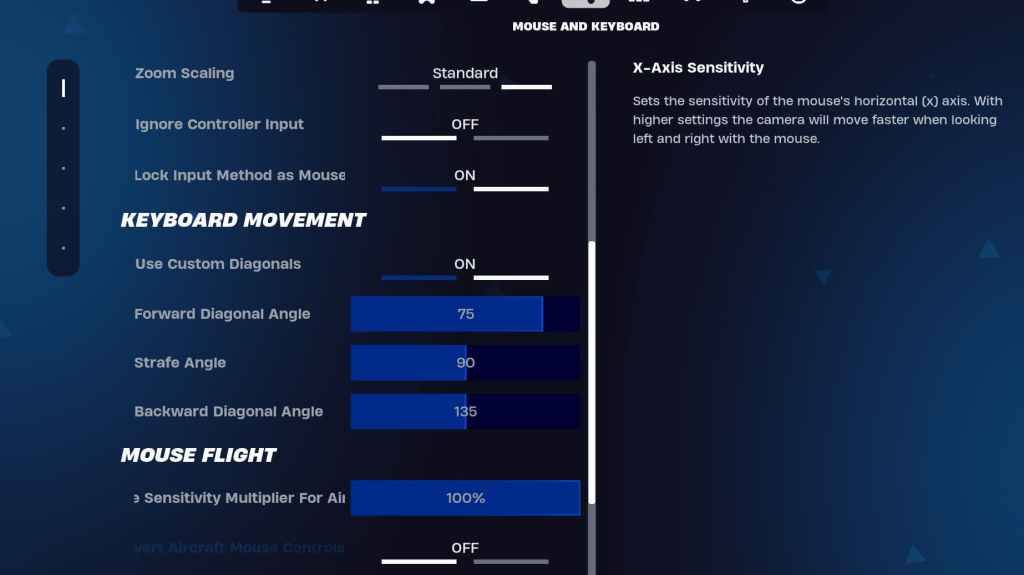 การตั้งค่าแป้นพิมพ์และเมาส์เป็นสิ่งจำเป็นสำหรับการปรับแต่งความไวของคุณและองค์ประกอบการเล่นเกมอื่น ๆ ติดกับแท็บนี้คือแท็บคีย์บอร์ดควบคุมสำหรับการปรับแต่ง keybinds ของคุณ
การตั้งค่าแป้นพิมพ์และเมาส์เป็นสิ่งจำเป็นสำหรับการปรับแต่งความไวของคุณและองค์ประกอบการเล่นเกมอื่น ๆ ติดกับแท็บนี้คือแท็บคีย์บอร์ดควบคุมสำหรับการปรับแต่ง keybinds ของคุณ
นี่คือการตั้งค่าที่แนะนำสำหรับแท็บแป้นพิมพ์และเมาส์:
- ความไว x/y: ความชอบส่วนตัว
- การกำหนดเป้าหมายความไว: 45-60%
- ความไวของขอบเขต: 45-60%
- การสร้าง/แก้ไขความไว: ความชอบส่วนตัว
การเคลื่อนไหวของแป้นพิมพ์
- ใช้เส้นทแยงมุมที่กำหนดเอง: เปิด
- มุมไปข้างหน้า: 75-78
- Strafe Angle: 90
- มุมย้อนหลัง: 135
สำหรับ KeyBinds เริ่มต้นด้วยค่าเริ่มต้นและปรับตามต้องการ ไม่มีวิธีแก้ปัญหาขนาดเดียวที่เหมาะกับทุกคน ทุกอย่างเกี่ยวกับความชอบส่วนตัว ตรวจสอบคำแนะนำของเราเกี่ยวกับ * Keybinds * ที่ดีที่สุด * สำหรับคำแนะนำรายละเอียดเพิ่มเติม
การตั้งค่าเหล่านี้ควรช่วยให้คุณเพิ่มประสิทธิภาพประสบการณ์ * Fortnite * ของคุณ หากคุณเตรียมพร้อมสำหรับ * ballistic * fortnite * ตรวจสอบให้แน่ใจว่าได้ตรวจสอบการตั้งค่าที่ดีที่สุดสำหรับโหมดนั้นเช่นกัน
*Fortnite มีให้เล่นบนแพลตฟอร์มต่าง ๆ รวมถึง Meta Quest 2 และ 3*

 ดาวน์โหลดล่าสุด
ดาวน์โหลดล่าสุด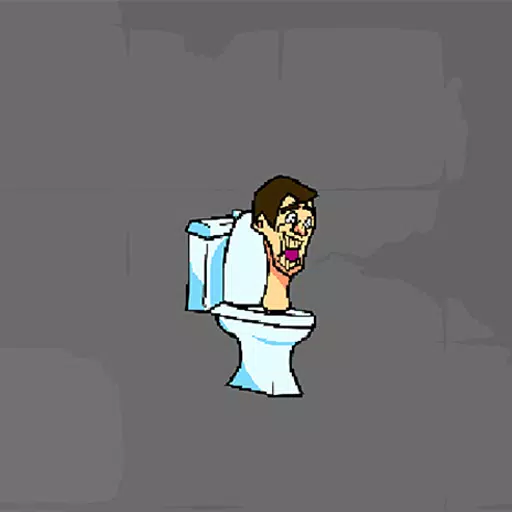
 Downlaod
Downlaod




 ข่าวเด่น
ข่าวเด่น








![Unnatural Instinct – New Version 0.6 [Merizmare]](https://imgs.34wk.com/uploads/05/1719570120667e8ec87834c.jpg)
